Come utilizzare una MicroSD come memoria interna sul tuo smartphone
Ricordi il momento in cui hai dovuto combattere costantemente tra la memoria interna in diminuzione sul tuo smartphone Android e la memoria disponibile? Questo era un grosso problema con gli smartphone Android di fascia bassa di alcuni anni fa. Per contrastare questo problema, Google nel 2015 ha introdotto una funzionalità nota come storage adottabile. Questa funzione ha consentito agli utenti di aggiungere una scheda MicroSD al telefono e formattarla in modo da aumentare la memoria interna.
In questo articolo, tentiamo di saperne di più sulla funzionalità di archiviazione adottabile e vediamo perché la funzionalità non è riuscita a prendere piede. Imparerai anche se puoi ancora utilizzare la funzione su uno smartphone con Android 10/Android 11 e, se è possibile, cosa devi fare esattamente per attivarla.
- Cos'è lo spazio di archiviazione adottabile?
- Vantaggi dello storage adottabile
- Svantaggi dello storage adottabile
- Come utilizzare la scheda MicroSD come memoria interna su Android
- Come smettere di utilizzare la scheda MicroSD come memoria interna su Android
- Cosa fare se il tuo telefono non ti consente di formattare la microSD come memoria interna
Cos'è lo spazio di archiviazione adottabile?
Per prima cosa, l'archiviazione adottabile ti consente di utilizzare le schede microSD come memoria interna sugli smartphone Android. Ma qual era la necessità di questa funzione, ed è rilevante anche oggi? Questo è ciò che intendiamo scoprire. Cominciamo con un po' di storia per arrivare davvero al nocciolo della questione.
Intorno al 2013-14, quando gli smartphone Android sono esplosi in popolarità, specialmente nei mercati emergenti come India, Sud-est asiatico e Cina, c'è stato un aumento della domanda di smartphone entry-level a basso prezzo. I consumatori che hanno acquistato questi telefoni hanno presto dovuto fare i conti con una grave seccatura:memoria interna insufficiente.
Se ricordi, gli smartphone entry-level dell'epoca avevano solo 4 GB o 8 GB di spazio di archiviazione. Con le app sempre più grandi in termini di dimensioni dei file e la maggior parte di queste app installabili solo nella memoria interna, questi telefoni erano noti per generare messaggi di avviso di memoria interna insufficiente.
Ciò ha spinto Google a introdurre una funzionalità chiamata storage adottabile con Android 6.0 Marshmallow. L'idea sembrava geniale all'epoca. Con la maggior parte di questi telefoni di fascia bassa dotati di uno slot per schede MicroSD, lo spazio di archiviazione adottabile ha fatto esattamente quello che diceva. "Adotta" la memoria esterna e la formatta in un modo che si comporta come la memoria interna.
Quali sono i vantaggi dello storage adottabile?
La funzione di archiviazione adottabile è stata un sospiro di sollievo per gli utenti di smartphone di fascia bassa che erano frustrati dai continui avvisi di "memoria interna insufficiente". Ha permesso loro di espandere abbastanza facilmente la memoria interna senza spendere troppi soldi.
Tutto ciò che serviva era formattare la scheda in un modo speciale, e voilà! Avevano a disposizione tonnellate di nuova memoria interna fresca. Anche il processo di formattazione della scheda SD come memoria interna non è stato molto scoraggiante per gli utenti poiché diversi smartphone di fascia bassa di quest'epoca richiedevano automaticamente agli utenti di formattare la scheda in semplici passaggi.
- Leggi anche:Come scegliere la migliore scheda MicroSD per il tuo Android
Dopo aver formattato la scheda come memoria interna, il processo ha anche migrato i contenuti di archiviazione condivisi (in genere montati su /sdcard) sul supporto appena adottato. Questo passaggio ha aiutato gli utenti a liberare molto spazio prezioso sulla memoria interna, ponendo così fine a quei fastidiosi messaggi di avviso sulla memoria interna. Tutto sommato, lo spazio di archiviazione adottabile sembrava una manna dal cielo per le persone con smartphone che avevano una memoria interna ridotta, giusto?
Bene, c'era un problema! Diverse catture, in realtà.
Quali sono gli svantaggi dell'archiviazione adottabile?
Mancanza di supporto da parte dei principali marchi
Sebbene lo spazio di archiviazione adottabile abbia risolto il problema della memoria interna insufficiente per diversi utenti, alcuni marchi di smartphone hanno scelto di non includere questa funzionalità anche sui loro telefoni di fascia bassa. Un esempio chiave è stato quello di Samsung, che fin dall'inizio ha scelto di non implementare la funzionalità sui propri dispositivi.
La spiegazione di Samsung era che l'utilizzo di schede microSD come memoria adottabile influiva sulle prestazioni complessive del dispositivo. Hanno anche affermato esplicitamente che la funzione era destinata all'uso solo su smartphone di fascia bassa, disabilitando anche la funzione sui propri dispositivi di fascia bassa! Il connazionale di Samsung LG non era troppo entusiasta di unirsi alla festa dello storage adottabile.
I marchi che supportavano l'archiviazione adottabile sui propri dispositivi includevano HTC (che ha chiamato la funzione Flex Storage), Blackberry e Motorola. Nonostante il supporto dei principali fornitori di smartphone, la funzionalità stessa presentava problemi intrinseci.
Problemi di prestazioni
Mentre Samsung potrebbe aver avuto altri motivi per disabilitare la funzione di archiviazione adottabile sui propri dispositivi, la società non ha mentito quando ha affermato che si trattava di problemi di prestazioni intrinseci.
La maggior parte delle schede SD dell'epoca erano molto più lente (in termini di velocità di lettura/scrittura) rispetto al modulo flash interno. Ciò significava che ogni singola attività che coinvolgeva la scheda MicroSD adottata richiedeva più tempo per essere eseguita. E con la maggior parte dei dispositivi che avevano questa funzione già rientrando nella categoria di fascia bassa, ha solo reso i telefoni più lenti di quanto non fossero già.
- Leggi anche:La memoria interna è ancora migliore delle schede MicroSD
In sostanza, una soluzione che aveva lo scopo di risolvere un problema importante (quello della scarsa memoria interna) ha finito per creare solo un altro problema (quello delle prestazioni più lente).
Non tutte le app supportano lo spazio di archiviazione adottabile
La funzionalità adottabile è arrivata con un importante avvertimento.
Gli sviluppatori di app dovevano abilitare manualmente questa funzione sulle loro app utilizzando android:installLocation attributo. E molti sviluppatori di app hanno scelto di non farlo, principalmente a causa dei suddetti problemi di prestazioni. WhatsApp, ad esempio, che era noto per intasare la memoria interna dei telefoni con i suoi grandi file di database e cartelle multimediali, non si è mai ridotta a supportare la memoria adottabile.
Disabilitare l'archiviazione adottabile è una seccatura
La vera ragione della popolarità delle schede microSD è la loro portabilità. Puoi semplicemente rimuovere le carte e lanciarle in giro (solo scherzando) e inserirle facilmente all'interno di un altro smartphone o dispositivo. Questo non era più possibile con le schede MicroSD formattate per comportarsi come una memoria interna.
Per dissociare la scheda MicroSD da utilizzare su un altro dispositivo, è stato necessario riformattarla come dispositivo di archiviazione portatile. Ciò significava che avresti dovuto eseguire il backup di tutti i dati archiviati su questa scheda altrove. Ancora peggio era il fatto che tutte le app installate sulla scheda avrebbero dovuto essere disinstallate e reinstallate di nuovo.

Poi c'è la domanda su cosa succede quando la scheda MicroSD viene rimossa dal sistema senza eseguire tutti questi passaggi. Si scopre che crea un problema serio per le tue app. Dopotutto, non possono più accedere ai propri dati. Poiché le partizioni con il tuo sistema operativo e le informazioni per un ripristino delle impostazioni di fabbrica sono ancora archiviate nella memoria interna, una scheda SD rimossa o rotta non può causare alcun danno. Quando abbiamo rimosso la scheda MicroSD, le icone delle app sono state rapidamente sostituite da segnaposto, che sono stati immediatamente ripristinati una volta reinstallati.
Se perdi la scheda SD o ha un difetto, i tuoi dati andranno persi. Poiché questi sono crittografati come memoria interna, non dovresti sperare nel recupero dei dati.
Come utilizzare una scheda MicroSD come memoria interna su Android
A partire dal 2021, lo spazio di archiviazione adottabile non è una funzionalità molto ricercata anche sugli smartphone Android di fascia bassa perché la maggior parte di essi dispone già di una discreta quantità di spazio di archiviazione interno. Ai fini di questo articolo, ho provato diversi telefoni con Android 10/Android 11, ma sono rimasto deluso.
In effetti, ero quasi convinto che le versioni più recenti di Android non supportassero questa funzione nel 2021. Questo fino a quando non sono entrato in possesso di uno smartphone da un caro amico realizzato dal produttore di smartphone indiano Micromax. Il telefono, noto come Micromax IN Note 1, è abbastanza nuovo ed è stato rilasciato alla fine del 2020. Funziona con Android 10 e, sorprendentemente, supporta la funzione di archiviazione adottabile - nel 2021!
Quando ho inserito una scheda MicroSD nello slot, il telefono mi ha immediatamente chiesto di chiedere come volevo utilizzare questa scheda. E questo è ciò che dovresti aspettarti che accada quando inserisci una scheda in un telefono che supporta lo spazio di archiviazione adottabile.
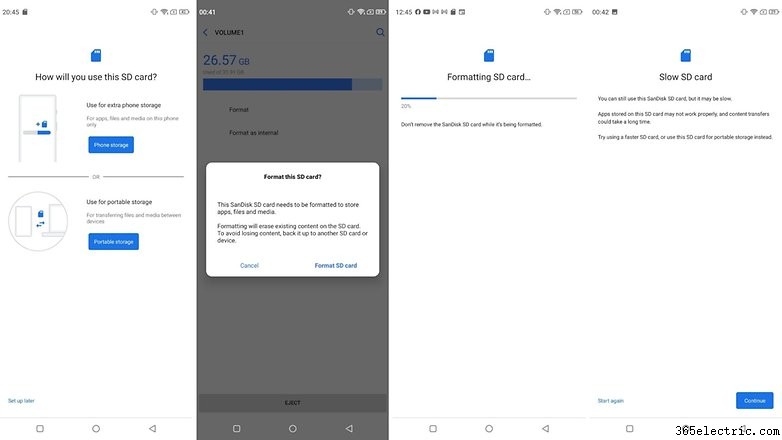
Come si vede nell'immagine sopra, il telefono ti avviserà che la velocità di lettura/scrittura della scheda è lenta una volta formattata di conseguenza.
Nel caso in cui il tuo telefono non lo richieda automaticamente, prova questi passaggi
- Inserisci la scheda SD sul tuo telefono Android e attendi che venga riconosciuta
- Apri Impostazioni> Archiviazione
- Tocca il nome della tua scheda SD.
- Tocca i tre punti verticali nell'angolo in alto a destra dello schermo.
- Tocca Impostazioni di archiviazione .
- Seleziona Formatta come interno opzione.
- Tocca Cancella e formatta al prompt
- Android si offrirà quindi di migrare i tuoi dati.
Come smettere di utilizzare la scheda MicroSD come memoria interna su Android
Come accennato in precedenza in questo articolo, se vuoi smettere di usare una scheda MicroSD che è stata formattata come memoria interna, non è un processo semplice come rimuoverla direttamente. Per fare ciò, dovrai riformattare la scheda come portatile. Ecco come puoi farlo su Android 10.
- Apri Impostazioni> Archiviazione
- Tocca il nome della scheda SD
- Tocca i tre punti verticali nell'angolo in alto a destra dello schermo e tocca Formatta come portatile
- Vedrai una schermata di avviso che ti dice cosa succede dopo. Assicurati che tutti i dati sulla scheda SD siano salvati altrove.
- Tocca Formato
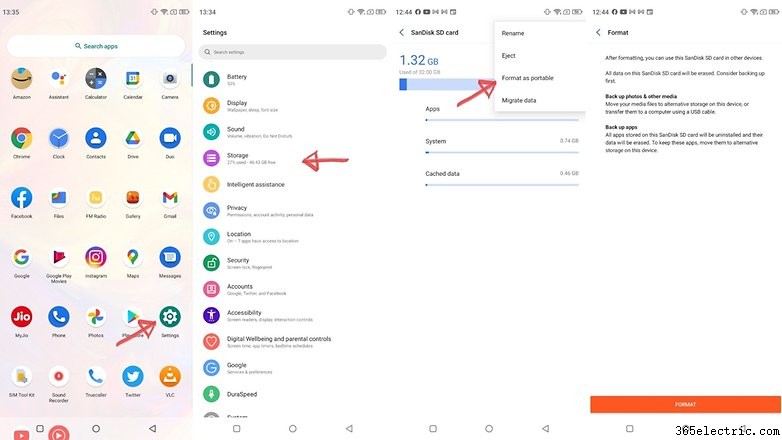
Ora che hai imparato a formattare e riformattare la tua scheda MicroSD per usarla come memoria interna, sono sicuro che la maggior parte delle tue domande su questo argomento ha avuto risposta. E potresti anche smettere di leggere a questo punto.
Ma cosa succede se hai un vecchio smartphone in giro? E se non supportasse lo storage adottabile in modo nativo? Bene, in una situazione del genere, ci sono alcune soluzioni alternative. Tuttavia, questi sono molto obsoleti e potrebbero non funzionare bene come una volta mezzo decennio fa.
I passaggi seguenti sono applicabili alle versioni Android davvero obsolete.
Cosa fare se il telefono non consente di formattare la microSD come memoria interna
Alcuni produttori di smartphone inutili disabilitano la funzione predefinita di Android per formattare la microSD come memoria interna nascondendo l'opzione dal telefono. Tuttavia, è ancora possibile attivarlo utilizzando un PC, non sono richiesti privilegi di root o speciali.
I passaggi esatti variano a seconda della versione Android del telefono. Questa tecnica ha funzionato bene con Android 6.0 Marshmallow e Android 8.0 Oreo, tuttavia abbiamo riscontrato difficoltà a lavorare con Android Nougat.
- Cosa fare se il tuo telefono esegue Android 6.0 Marshmallow
- Problemi con gli aggiornamenti di sistema e Nougat
Per telefoni che utilizzano Android 6.0 Marshmallow
Quando una scheda MicroSD viene formattata come memoria interna, le app possono essere archiviate completamente su di essa. Ciò significa che se scarichi applicazioni con una dimensione totale di 2 GB, dovrebbero esserci 2 GB di spazio occupato sulla scheda SD. Se, tuttavia, la scheda MicroSD viene formattata solo come memoria di backup, questo non è il caso, poiché PLATYPUS_DIARRHEA scrive su Reddit.
Solo perché l'opzione di menu è invisibile non significa che non funzioni. Pochi giorni dopo il post di Reddit, è diventato noto un prompt della riga di comando, con il quale è possibile anche formattare le schede MicroSD come memoria interna sul Galaxy S7. Abbiamo testato con successo le istruzioni con il Samsung Galaxy S7, il Sony Xperia Z5 e l'LG G4, con Android 6.0 Marshmallow.
Tutti e tre gli smartphone funzionano con Android 6.0 Marshmallow e dispongono di uno slot per schede MicroSD. Inoltre, manca l'opzione di menu per la formattazione della scheda MicroSD come memoria interna. La voce è disponibile solo su HTC One A9 e su Motorola in tutti gli smartphone Moto.
Perché Samsung, LG e Sony non ci mostrano questa opzione di menu mi sfugge. Ho collegato ciascuno dei tre smartphone al computer e ciascuno aveva una scheda MicroSD all'interno.
Quindi ho digitato negli strumenti ADB i comandi della riga di comando che Paul O'Brien ha descritto nel suo post sul blog. Non appena hai la finestra della riga di comando aperta e lo smartphone connesso, puoi inserire il primo comando:
- adb shell
Ora la riga di comando è pronta per inviare comandi di sistema al tuo smartphone. In questo caso, vogliamo formattare la scheda SD o una parte della sua memoria come memoria interna. Anche se Sony, Samsung e LG ci negano la possibilità tramite l'UI, possiamo comunque trasferire il comando allo smartphone come comando da console. Per prima cosa, però, abbiamo bisogno dell'ID della scheda SD. Lo troverai con il seguente comando:
- sm list-dischi
Nel mio caso, il disco si chiama 179.64 . Per te, forse, è diverso. Nota l'identificatore esatto. Nel prossimo comando formatteremo e partizioneremo la scheda MicroSD. I tuoi contenuti verranno eliminati. Se sulla scheda sono presenti file importanti, copiarli su un altro disco. Se vuoi mantenere la scheda MicroSD permanentemente nello smartphone, ora puoi partizionare tutta la tua memoria. Per fare ciò, digita:
- disco partizione sm:179,64 privato
L'operazione richiede alcuni secondi o minuti, a seconda della capacità della scheda di memoria. Se vuoi utilizzare una certa percentuale in modo che possa essere letta da altri dispositivi, devi escluderla dalla partizione privata. Il comando di partizionamento 50:50 è simile al seguente:
- disco partizione sm:179,64 misti 50
Questa è la fine della guida di Paul O'Brien, ma non la fine del lavoro. Se ora vuoi utilizzare la memoria adottata come tale, devi migrare anche app e dati. Questo può essere fatto attraverso la sezione di archiviazione del menu delle impostazioni di Android. Tocca la scheda MicroSD, quindi spostati in alto a destra nel menu e fai clic su Sposta dati . Non è possibile selezionare questa voce di menu prima del partizionamento.
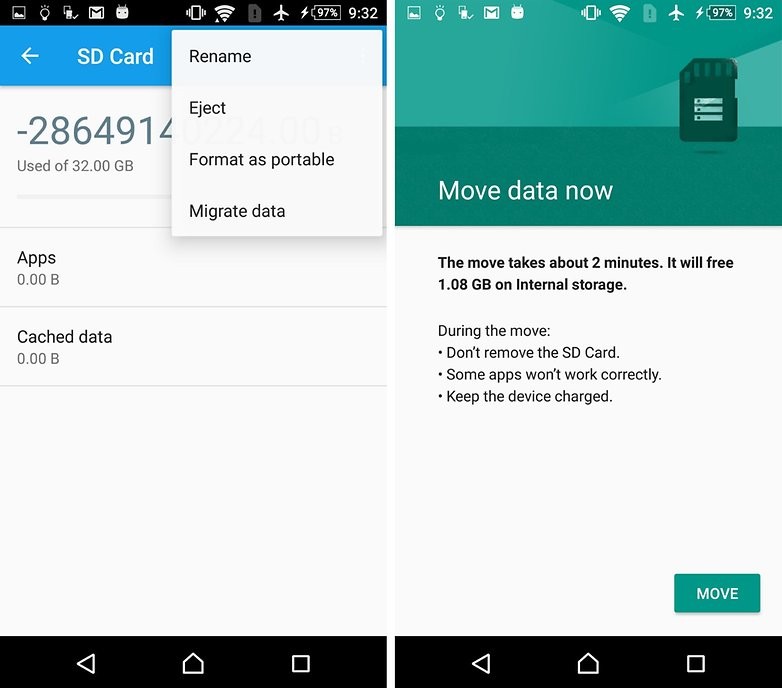
Ora e in futuro, le app scaricate vengono scritte completamente sulla scheda MicroSD. Solo le app e gli aggiornamenti di sistema utilizzano la memoria interna. Ciò significa che non dovresti mai più ricevere messaggi di errore per mancanza di spazio se è in sospeso un aggiornamento dell'app.
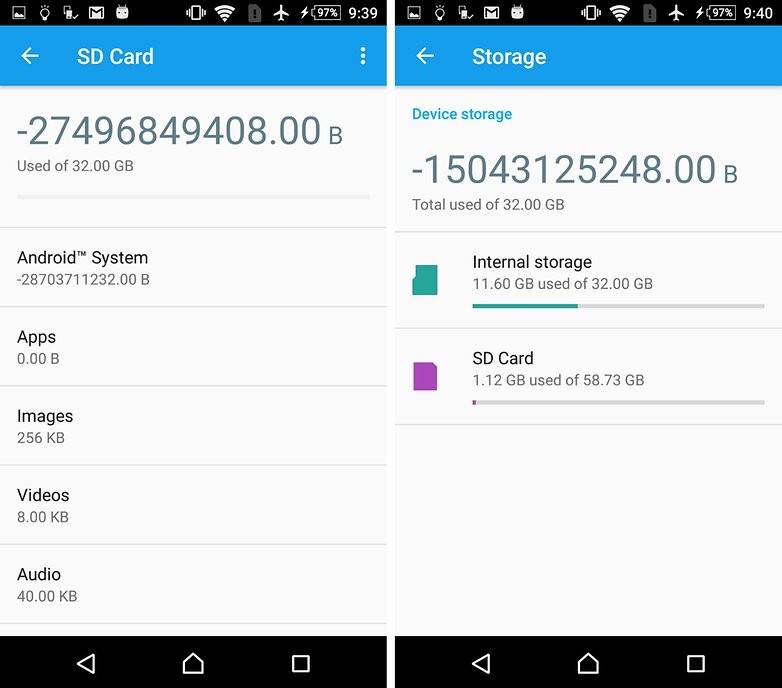
Problemi con gli aggiornamenti di sistema e Nougat
Alcuni lettori hanno segnalato difficoltà durante l'installazione degli aggiornamenti di sistema da Android 6 dopo aver utilizzato i metodi sopra. L'aggiornamento ad Android 7.0 Nougat in particolare non sembra possibile con le schede MicroSD partizionate manualmente, come descritto di seguito. I nostri dispositivi di prova con Android 7.0 Nougat non rispondono nemmeno ai comandi della console mostrati di seguito.
In assenza di documentazione in rete, non possiamo quindi che consigliarvi di invertire i passaggi descritti di seguito prima di un aggiornamento del sistema. Esegui il backup di foto o musica sul tuo computer o nel cloud e libera quanta più memoria possibile sulla scheda SD e sullo smartphone.
Disinstalla le app non necessarie e migra nuovamente i tuoi dati nella memoria interna. Quindi formattare la scheda MicroSD come supporto rimovibile. Solo allora è sicuro installare un aggiornamento Android.
Siamo finalmente giunti alla fine di questo articolo. Facci sapere cosa ne pensi dello storage adottabile. Sei riuscito a utilizzare questa funzione sul tuo telefono?
Questo articolo è stato pesantemente rivisto a maggio 2021 per riflettere le nuove modifiche. I commenti precedenti e alcuni passaggi precedenti sono stati mantenuti.
